Tipologia: Android App, IOS App, Other, Web app
Registrazione per creare prodotti: Necessaria
Registrazione per accedere ai prodotti: Non necessaria
Note per la registrazione: La registrazione può essere effettuata tramite account Google, Apple ID o e-mail personale.
Piani utente: Non sono presenti piani utente; applicazione è free
Limitazioni del piano gratuito: Non si possono selezionare stili premium, creare un set di quattro immagini o i video, non sono presenti opzioni alternative per migliorare l’output fornito, non è possibile accedere a Discord e, inoltre, in caso di elevato carico del server, la priorità nella coda è bassa.
Catalogo dei prodotti utente: No
Disponibile in italiano: No
Pubblicità: No
Complessità (1-10): 1
Livelli di Bloom: Creare
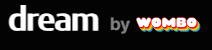
Copia link